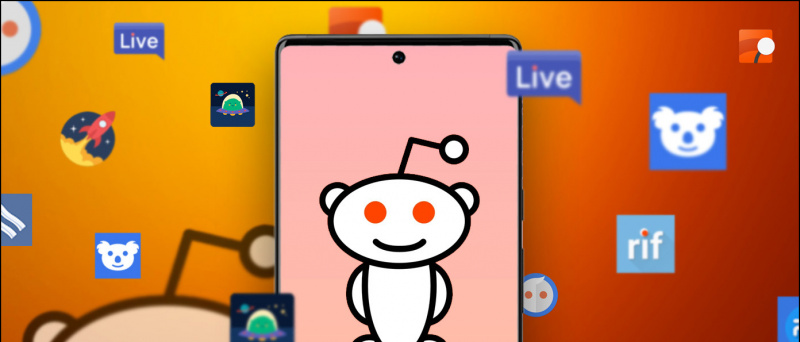Откакто училищата са затворени на фона на продължаващата пандемия на коронавируса, децата по света използват цифрови медии за своето обучение. С този прилив онлайн обучение , децата прекарват повече време от всякога на смартфони и компютри. Някои родители позволяват на децата да използват отделни телефони, но някои не позволяват да използват отделен телефон поради съображения за безопасност. Във всеки случай децата не са в безопасност онлайн, ако не се наблюдават от настойник. След това идва родителският контрол и приложенията за безопасност, които могат да ви помогнат да направите смартфоните безопасни за вашето дете. Нека да знаем някои начини да направите това на Android или на детето си на Android.
Също така прочетете | Режим за гости на Android: Споделете телефона си, без да нарушавате поверителността
Начини да направим смартфоните безопасни за детето
Съдържание
Приложението Google Family Link
Първата опция е приложението за родителски контрол Family Link на Google. Това приложение позволява на родителите дистанционно да задават някои ограничения за децата си, за да ги насочват, докато учат онлайн. Това приложение може да направи следното:
android задаване на звук за известяване по приложение



1. Преглед на активността в приложението - Можете да проверите активността на приложението на детето си и да вземете здравословни решения относно това, което прави на устройството си. Това също показва колко време отделят за кои приложения.
2. Управление на приложения - Приложението изпраща известия на родители, за да одобри или блокира приложения, които едно дете иска да изтегли от Play Store. Родителите могат също да управляват покупки в приложението.
3. Препоръчани приложения - Family Link ви показва и препоръчани от учители приложения за деца, които можете да добавяте директно към техните устройства.
4. Задайте лимити - Родителите могат също така да решат колко време на екрана е подходящо за дете и приложението им позволява да определят времеви ограничения и време за лягане за контролирани устройства.
5. Заключете устройството им - Родителите могат също така да заключват дистанционно устройството на децата, когато дойде време за почивка.
6. Намерете ги - Родителите могат също да използват приложението Family Link, за да намерят децата си, стига да носят устройствата си с Android със себе си.
Настройте Google Family Link:



Изтеглете Google Family Link на телефона си и на телефона на детето си. Въведете акаунта на детето си в Google в приложението си или създайте акаунт за детето си и след това свържете устройството му с вашето. По този начин можете да контролирате до какво съдържание има достъп вашето дете.
Изтеглете Google Family Link за родители
Изтеглете Google Family Link за деца и тийнейджъри
Родителски контрол в Chrome
Ако детето ви използва Chrome за сърфиране, можете също да зададете родителски контрол в това приложение.
1. Отворете приложението Family Link и изберете детето си.
2. На страницата „Настройки“ докоснете „Управление на настройките“ и след това Филтри в Google Chrome и изберете правилната настройка за вашето дете:
- Разрешаване на всички сайтове: Вашето дете може да посещава всички сайтове, с изключение на тези, които блокирате.
- Блокиране на сайтове за възрастни: Това ще скрие сайтове с явен сексуален характер и насилие.
- Разрешете само определени сайтове: Вашето дете ще може да посещава сайтовете, които разрешавате. За това можете да докоснете „Управление на сайтове“, за да разрешите или блокирате определени сайтове.
Предлага се | Как да блокирам и деблокирам уебсайт в Google Chrome
Google Chrome предлага и вградена функция за родителски контрол, която е скрита около потребителските профили и Google я нарича „Наблюдавани потребители“. Можете да добавите детето си към вашия Chrome и да ограничите използването му.

звуци за известяване на Android за различни приложения
След това можете да ги управлявате от вашия потребителски акаунт. Можете също така да проверите какви уебсайтове посещават децата ви и какво теглят и т.н.
Ограничен режим на Youtube
Ако детето ви гледа видеоклипове в YouTube, можете също да филтрирате неподходящо съдържание в YouTube, като използвате Ограничен режим.
amazon prime trial без кредитна карта
1. За целта влезте в профила си в Google в YouTube и кликнете върху снимката на профила в горния десен ъгъл.

2. От изскачащото меню потърсете „Ограничен режим“ в долната част и го докоснете.
Той е изключен по подразбиране. Появява се изскачащ прозорец, включете „АКТИВИРАНЕ НА ОГРАНИЧЕН РЕЖИМ“, за да го включите.
Прочетете повече на: Какво представлява YouTube ограничен режим и как да го активирам
Ако искате още по-безопасна опция от Ограничения режим, трябва да получите YouTube Kids приложение, което е предназначено да предлага само подходящо за деца съдържание.
Родителски контрол в Google Play



Ако детето ви може да изтегля приложения на устройството си, тогава трябва да проверите и Play Store. Google Play Store предлага собствена функция за родителски контрол. За достъп до него:
1. Отворете Google Play на устройство, докоснете бутона Меню, докоснете Настройки и докоснете Родителски контрол.
2. Въведете тук специален ПИН за родителски контрол и можете да зададете възрастови ограничения за типовете приложения, филми, видеоклипове, музика и книги, които дадено устройство може да изтегли.
3. Всеки, който използва устройството, няма да може да изтегли или закупи този тип съдържание без ПИН кода.
Тези ограничения обаче се отнасят само за Google Play Store. Вашето дете все още има достъп до нецензурирано съдържание чрез уеб браузър.
Настройте уеб филтриране
Така че, ако все още чувствате, че детето ви може да има достъп до нефилтрирано съдържание, имате още две опции - или да инсталирате приложение за родителски контрол или уеб филтриране, или да конфигурирате родителски контрол на вашия WiFi рутер. Ако вашият рутер не предлага такива функции, можете да превключите вашия DNS сървър на друга DNS услуга като OpenDNS, която предлага родителски контрол.

За тези, които не знаят, DNS (Domain Name System) превежда домейните, които въвеждате в браузър, на IP адресите, необходими за достъп до тези уебсайтове. Някои DNS услуги могат да блокират достъпа до заразени сайтове и да направят вашите смартфони безопасни за дете.
Бонус: Други приложения за родителски контрол

Google Play Store е пълен с много приложения за „родителски контрол“, които предоставят някои добри функции, за да защитят децата онлайн. Ето няколко приложения за родителски контрол като NetNanny , Родителски контрол на семейство Нортън , Безопасно семейство и др., които можете да обмислите да инсталирате на телефона или компютъра на детето си.
И така, това бяха някои начини да направите смартфоните си безопасни за вашето дете, което използва смартфон за учене или общуване с приятели.
android задаване на звук за известяване за приложение
Също така прочетете | Как да споделяте безплатно платени приложения за Android с приятели и семейство
Коментари във FacebookМожете също така да ни следите за незабавни технически новини на адрес Google News или за съвети и трикове, ревюта за смартфони и джаджи, присъединете се GadgetsToUse Telegram Group или за най-новите видеоклипове за преглед се абонирайте GadgetsToUse Youtube канал.